こんにちは、ソーヨーピーシーの江守です。
皆さん、パソコンの文字入力はどうされていますか?
キーボードを使う場合でも、ローマ字入力するする方もいれば、かな入力されている方もおられるでしょう。どちらの方も共通する入力方法があります。
それは、読み方がわからない文字を使わなければならない場合にマウスで手書き入力をして類似した文字を検索して表示してくれる『IMEパッド』の利用です。
私はあまり専門的な仕事に従事していなかったからでしょうか?このIMEパッドのお世話になる事はなかったのですが、Windows10でこれがうまく使えない(というか文字入力できない)事例がある事を知りました。
そこで調べてみたのですが、Windows7では表に出ていたメニューが隠れてしまっていたりするようです。
それでは以下、順を追って説明していきます。
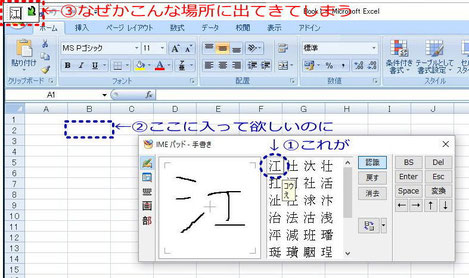
たぶんこんな感じになっていてせっかくIMEパッドで見つけた文字がエクセルなどのアプリケーションに入力できないという症状になっている筈です。

まずは、Windows10の[スタート]ボタンを押して[設定]を選びます。
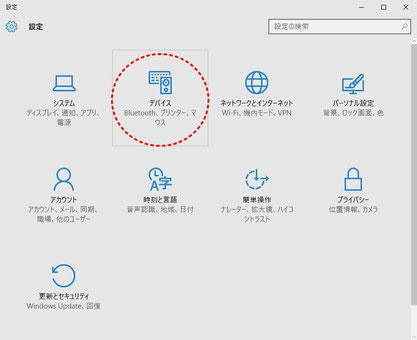
すると『設定』ウィンドウが開くので、ここで『デバイス』を選びます。
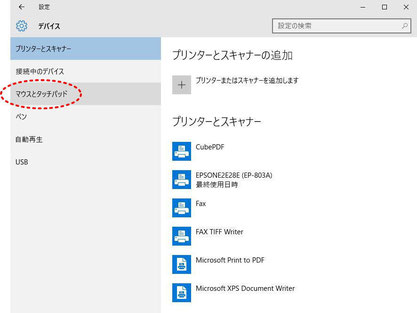
次に『マウスとタッチパッド』を選びます。

すると『マウス』の設定画面が開きます。

ここで、なんとキーボードの[Windows]キーと"U"を同時に押します。
普通はこんな事は気付きませんよね?

『コンピュータの簡単操作センター』が開きます。(ここまで大変なのに)
突然、合成音声が流れ出すので最初はびっくりしますが、大丈夫です。
慌てず騒がず、『マウスを使いやすくします』をクリックします。

ようやくトラブルの原因となる設定画面にたどり着きました。
『ウィンドウの管理を簡単にします』の項にある1行目『マウスポインターをウィンドウ上に合わせた時にウィンドウを選択します』にチェックが付いている筈なので、このチェックを外します。
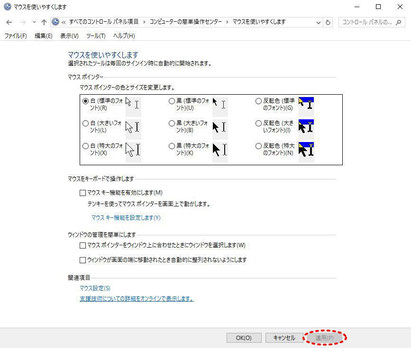
チェックを外したら、ウィンドウ下部にある[適用]ボタンを押します。
これで対応は完了!
同じ症状にお困りの方、是非お試し下さい。
